戴尔笔记本怎么进入bios设置界面?
戴尔笔记本怎么进入bios设置界面?在笔记本中,如果用户需要进行系统重装的话,很多时候都要通过bios设置才能进行操作,但是很多用户都不清楚戴尔笔记本要怎么进入bios设置界面?下面就来看下具体的方法以及介绍吧。
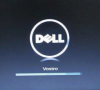
更新日期:2021-09-30
来源:系统部落
windows10最新戴尔bios设置图解,最近有朋友买了新的戴尔笔记本,结果在安装windows10系统设置bios的时候直接蒙圈了,因为戴尔的bios界面完全改版了,完全舍弃了之前的风格,下面小编就教教大家怎么设置最新戴尔的bios界面。
1、插入U盘,开机按F2进BIOS,也可以先按F12进这个界面,然后选择BIOS Setup回车进bios;
2、展开Secure Boot子目录,点击Secure Boot Enable选择Ddisabled;
3、选择General子目录中的Boot Sequence(启动顺序),Boot List Option选择legacy,上面的从上往下依次是软盘,硬盘,USB,光驱和网卡,按照默认的就行;
4、然后点开Advanced Boot Options,勾选Enable Legacy Option ROMs,点击apply,然后点exit退出,这时候电脑会重启;
5、如果设置错误,点击点击restore settings,选择bios default(bios的默认值);
6、重启过程中按F12,进入开机启动项选择页面,选择USB storage device回车,即可进入U盘启动盘。
以上就是戴尔最新bios设置图解啦,希望能帮助到大家。
戴尔笔记本怎么进入bios设置界面?
戴尔笔记本怎么进入bios设置界面?在笔记本中,如果用户需要进行系统重装的话,很多时候都要通过bios设置才能进行操作,但是很多用户都不清楚戴尔笔记本要怎么进入bios设置界面?下面就来看下具体的方法以及介绍吧。
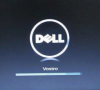
戴尔电脑蓝屏怎么解决
戴尔电脑蓝屏怎么解决,使用电脑的时候很开心,很欢乐,你有多快乐电脑出问题就有多难受,在我们使用电脑的过程中出现问题是最难受的,今天小编要和大家分享的是戴尔电脑蓝屏怎么解决,希望能够帮助到大家

2018戴尔最新版电脑bios设置u盘装系统
2018戴尔最新版电脑怎么设置从bios设置U盘装系统呢?有些用户需要给戴尔笔记本重装系统,但是现在dell笔记本都是采用新型主板,新型BIOS,所以一部分用户不知道在dell新bios中怎么设置usb启动,这里给大家介绍下方法吧.

戴尔电脑win10系统运行窗口怎么打开
戴尔电脑win10系统运行窗口怎么打开?很多小伙伴询问小编自己电脑的运行窗口怎么打开,其实很简单,但是打开有两种不同的结果,一种是管理员身份运行,一种不是管理员身份运行,而且快捷打开有很多种方法,接下来一一教给你吧.

Dell电脑怎么进入bios设置
很多时候我们会需要进入电脑bios进行设置,可要是不知道怎么进入bios的话该怎么办呢?不慌不慌,因为小编刚好知道怎么操作方法,这里小编就以Dell笔记本为例给大家演示一下进入bios的流程.

戴尔电脑Win8.1系统如何恢复出厂设置的解决方法
现在,很多用户将电脑买到手之后,都会按照自己的个性化需求设置。但是一段时间之后,还是喜欢最原始的界面或其他设置。因此,如果是戴尔笔记本要如何恢复还原至出厂状态,出

vmware怎么进入bios?vmware虚拟机bios设置教程
对于第一次使用vmware的用户来说,很多都不清楚vmware如何进入bios?今天小编要给大家分享的就是vmware虚拟机bios设置图文教程,感兴趣的用户快来学习一下吧。
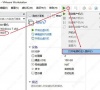
微星主板bios设置u盘启动设置方法教程
微星主板bios设置u盘启动设置在哪?通过主板bios设置U盘启动,可以方便用户使用u盘作为引导进行系统修复或者安装,那具体要在哪里设置呢?以微星主板为例,来看看小编给大家带来的详细的解决方法。

bios设置解决电脑内存不足的方法
bios设置解决电脑内存不足的方法?在使用电脑时可能会碰到内存不足的问题,出现这种情况主要是内存空间太小或虚拟内存不足,这不就有用户反馈电脑屏幕出现闪烁并提示计算机的内存不足窗口,那么计算机内存不足怎么解决呢?

捷波主板电脑一键u盘启动bios设置方法教程?
有网友问小编捷波主板组装台式电脑如何一键u盘启动呢?下面小编向大家介绍的教程就是捷波主板组装台式电脑一键u盘启动bios设置方法图文教程,一起来看看吧

电脑bios设置硬盘模式怎么设置?bios里设置硬盘模式的方法
电脑bios设置硬盘模式怎么设置?不同的系统可以支持的bios硬盘模式也是有些差别,就拿xp系统和win10系统对比,它们运行的bios硬盘模式就不同。那需要更改硬盘模式的话,要怎么通过bios设置呢?

ami主板怎么清除cmos?清除CMOS恢复出厂设置bios设置方法
ami主板怎么清除cmos?清除cmos是一种bios恢复出厂设置非常有效的办法,它也可以解决电脑不能识别电脑硬件的方法,下面小编就以AMI主板为例,来看下清除CMOS恢复出厂BIOS设置方法图文教程吧。

惠普笔记本如何进入bios设置?常用的惠普笔记本bios设置方法
很多时候我们需要进bios进行些设置,比如说重装系统或者对硬件进行设置的时候 那么惠普笔记本怎么设置bios呢?下面小编给大家分享下常用的惠普笔记本bios设置方法。
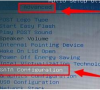
Bios怎么设置硬盘模式?Bios设置硬盘模式教程
使用u盘装系统时我们需要在bios设置中更改能够正确兼容系统的硬盘模式,最近就有很多小伙伴询问小编bios设置硬盘模式方法,那么接下里小编分享bios设置硬盘模式方法,教大家修改bios硬盘模式方法以及bios设置ahci模式
